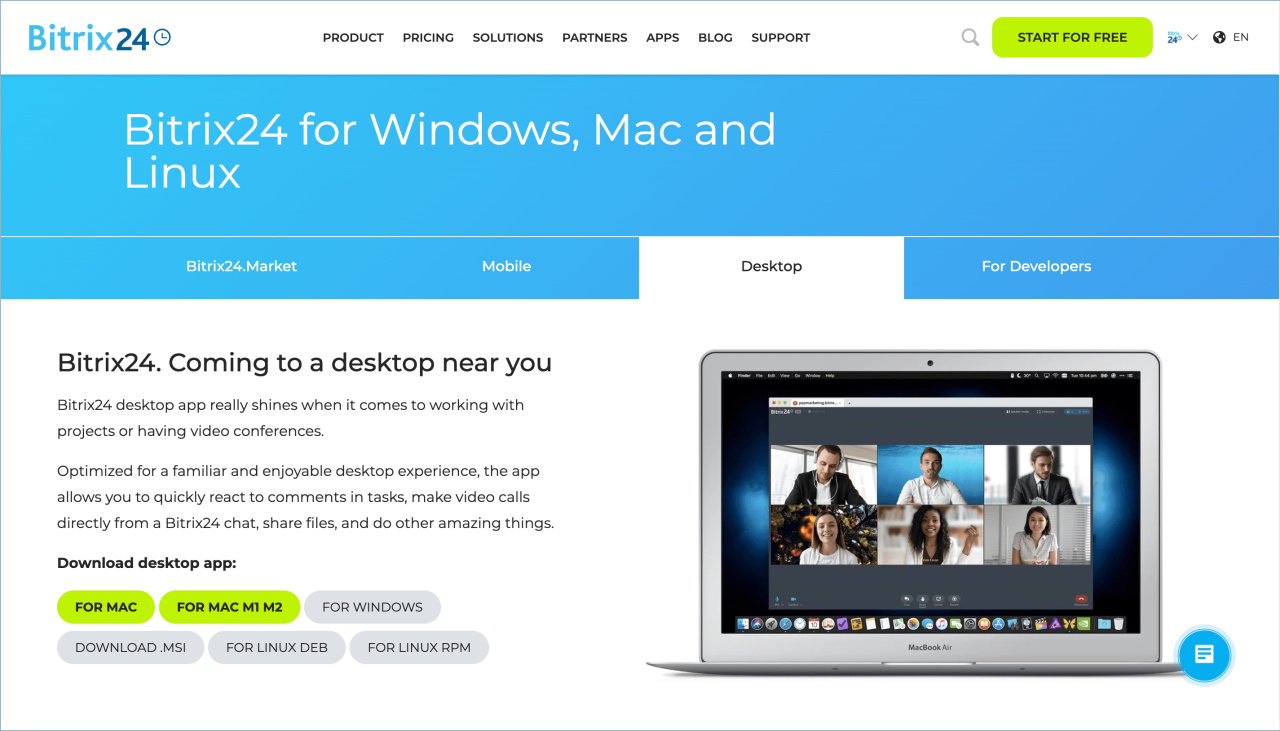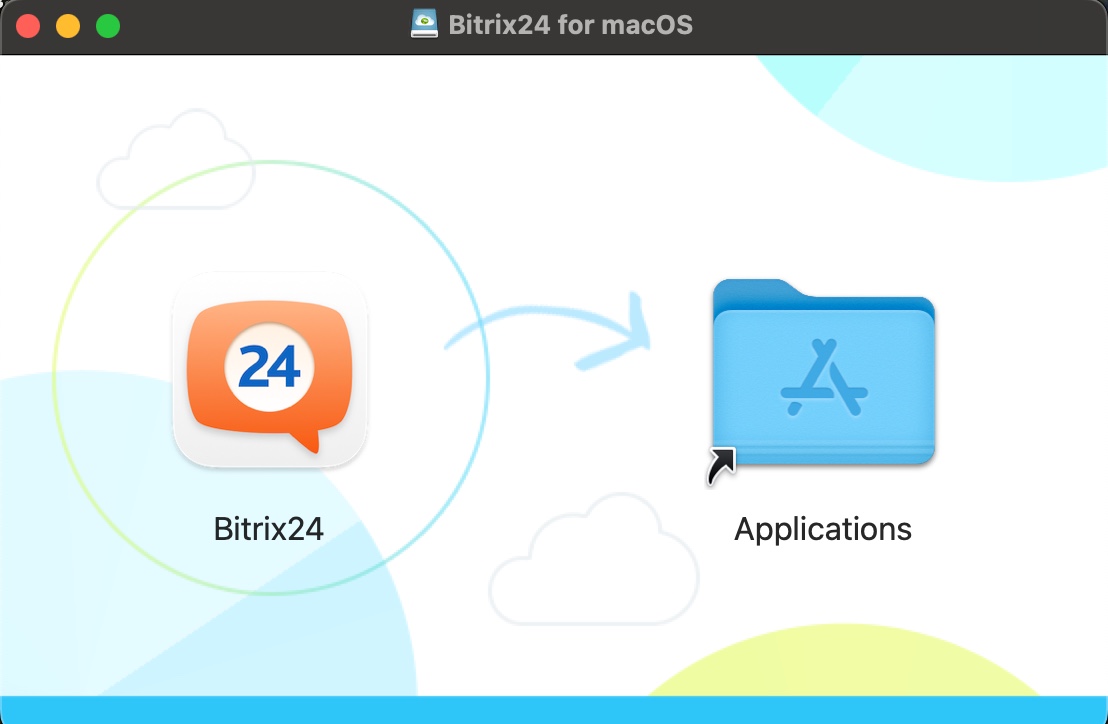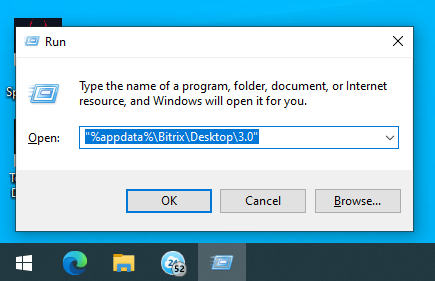Trả lời nhanh
Tải xuống ứng dụng máy tính để bàn trên trang web Bitrix24. Ứng dụng có sẵn cho các hệ điều hành khác nhau.
Tải xuống ứng dụng máy tính để bàn
- macOS. Nhấp đúp vào biểu tượng ứng dụng và di chuyển đến thư mục Applications. Xác nhận rằng bạn muốn mở ứng dụng và chấp nhận thỏa thuận cấp phép.
- Windows. Nhấp đúp vào biểu tượng ứng dụng. Chọn thư mục để lưu ứng dụng và đợi cài đặt.
Đăng nhập vào ứng dụng Bitrix24 Desktop sau khi cài đặt.
Đăng nhập vào ứng dụng Bitrix24 Desktop
Thông tin chi tiết
Ứng dụng máy tính để bàn có các tính năng bổ sung không có trong phiên bản web: ghi lại cuộc gọi âm thanh và video, chọn hình nền và ảnh đại diện cho cuộc gọi video, đồng bộ hóa hai chiều giữa ổ đĩa Bitrix24 và máy tính.
Ứng dụng máy tính để bàn Bitrix24 tất cả trong một
Tải xuống ứng dụng máy tính để bàn Bitrix24
Bạn có thể tải xuống ứng dụng máy tính để bàn cho các hệ điều hành khác nhau: Windows, macOS, Linux.
Bitrix24 cho Windows, Mac và Linux
Việc cài đặt ứng dụng Bitrix24 trên máy tính để bàn sẽ khác nhau tùy theo hệ điều hành.
Cài đặt ứng dụng trên macOS
Tệp ứng dụng được tải xuống ở định dạng dmg. Để cài đặt ứng dụng, hãy làm theo các bước sau:
- Nhấp đúp vào biểu tượng ứng dụng và di chuyển nó vào thư mục Ứng dụng.
- Xác nhận bạn muốn mở ứng dụng.
- Chấp nhận thỏa thuận cấp phép.
Mở ứng dụng máy tính để bàn sau khi cài đặt và đăng nhập vào Bitrix24.
Đăng nhập vào ứng dụng máy tính để bàn Bitrix24
Cài đặt ứng dụng trên Windows
Tệp ứng dụng được tải xuống ở định dạng exe. Để cài đặt ứng dụng, hãy làm theo các bước sau:
- Nhấp đúp vào biểu tượng ứng dụng.
- Chọn thư mục để cài đặt ứng dụng.
- Chờ quá trình cài đặt hoàn tất và nhấp vào Xong.
Mở ứng dụng máy tính để bàn sau khi cài đặt và đăng nhập vào Bitrix24.
Đăng nhập vào ứng dụng máy tính để bàn Bitrix24
Tính năng cài đặt ứng dụng
- Nếu bạn đang sử dụng bản phân phối MSI để cài đặt ứng dụng, bạn nên cài đặt trình điều khiển Dokan để ổ đĩa đàn hồi hoạt động.
Tải xuống trình điều khiển - Nếu máy tính của bạn sử dụng hệ thống tệp exFAT, ứng dụng máy tính để bàn có thể không hoạt động bình thường.
Đọc thêm: